Créez un éditeur HTML convivial avec JavaFX, qui vous offre la possibilité de transférer des formats de texte et des styles en code HTML. Ce guide vous accompagne pas à pas dans le développement d'un éditeur fonctionnel, qui vous permet non seulement d'afficher le texte saisi, mais aussi de le rendre visible dans le navigateur et de générer le code HTML correspondant. En implémentant différentes fonctionnalités, vous pouvez créer et personnaliser des contenus de pages web de manière autonome.
Principales conclusions
- Création d'un éditeur HTML facile à utiliser avec JavaFX.
- Possibilité d'afficher du code HTML et de l'exécuter dans un webview.
- Apprentissage des composants de base de JavaFX tels que Button, TextArea et WebView.
Guide étape par étape
Pour créer l'éditeur HTML, suivez ces étapes une à une.
Étape 1: Préparation de l'environnement
Tout d'abord, vous supprimez le Treetable-View de la vidéo précédente afin d'avoir un départ propre avec l'éditeur HTML. Vous créez la scène principale avec le titre « Éditeur HTML en JavaFX ».
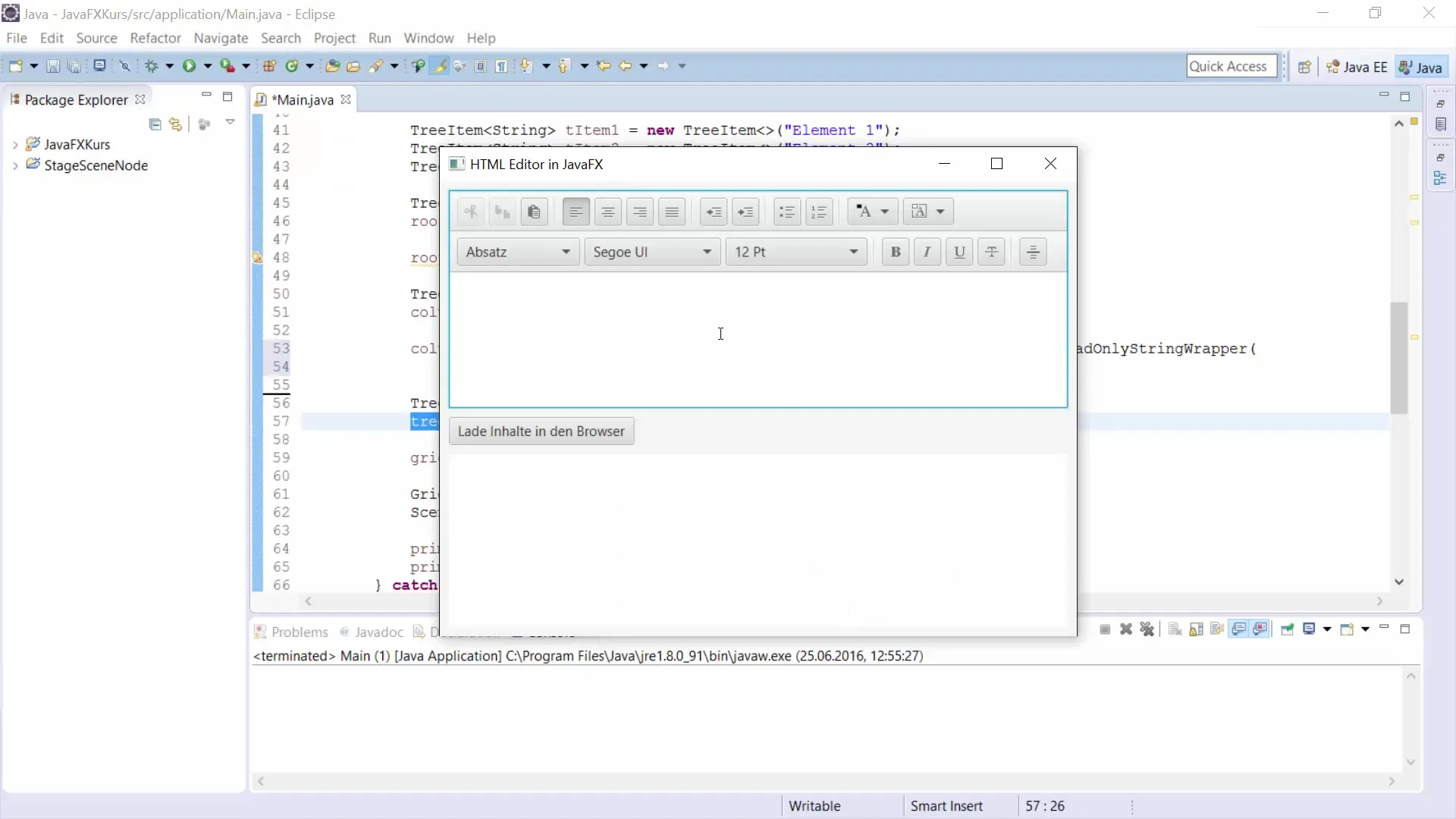
Étape 2: Création de l'éditeur HTML
Ici, vous ajoutez l'éditeur HTML en créant une instance de la classe HTML-Editor. Cela facilite la manipulation du texte, et vous pouvez y accéder pour formater le texte.
Étape 3: Personnalisation de l'éditeur
Vous pouvez ajuster la hauteur de l'éditeur à 250 pixels et vous assurer qu'il a la taille requise pour, par exemple, permettre une meilleure vue du contenu.
Étape 4: Création d'un WebView
Pour afficher le code HTML, vous créez un WebView et définissez ses dimensions à 300x200 pixels. Ce WebView sera utilisé pour afficher le contenu de la page web.
Étape 5: Créer un TextArea pour le code HTML
Un TextArea est nécessaire pour afficher le code HTML généré. Ce TextArea est également ajusté à la taille afin de pouvoir refléter le code HTML de manière adéquate.
Étape 6: Bouton pour afficher le code HTML
Vous ajoutez un bouton avec l'étiquette « Afficher le code HTML ». Ce bouton aura la fonction de convertir le texte de l'éditeur HTML en code HTML.
Étape 7: Implémentation de la fonctionnalité du bouton
Vous implémentez la fonctionnalité pour le bouton afin que, lors d'un clic, le texte HTML de l'éditeur soit écrit dans le TextArea. Cela vous donne un retour immédiat sur le code HTML que vous venez de générer.
Étape 8: Formater le code HTML
Pour rendre le code HTML lisible, vous utilisez la fonction setWrapText(true), afin que le texte ne reste pas sur une ligne, mais soit correctement renvoyé à la ligne.
Étape 9: Création de la WebEngine
Pour éviter les dommages lors de la navigation, vous devez créer une WebEngine pour le WebView. Celle-ci est nécessaire pour afficher le contenu de l'éditeur HTML dans le navigateur concerné.
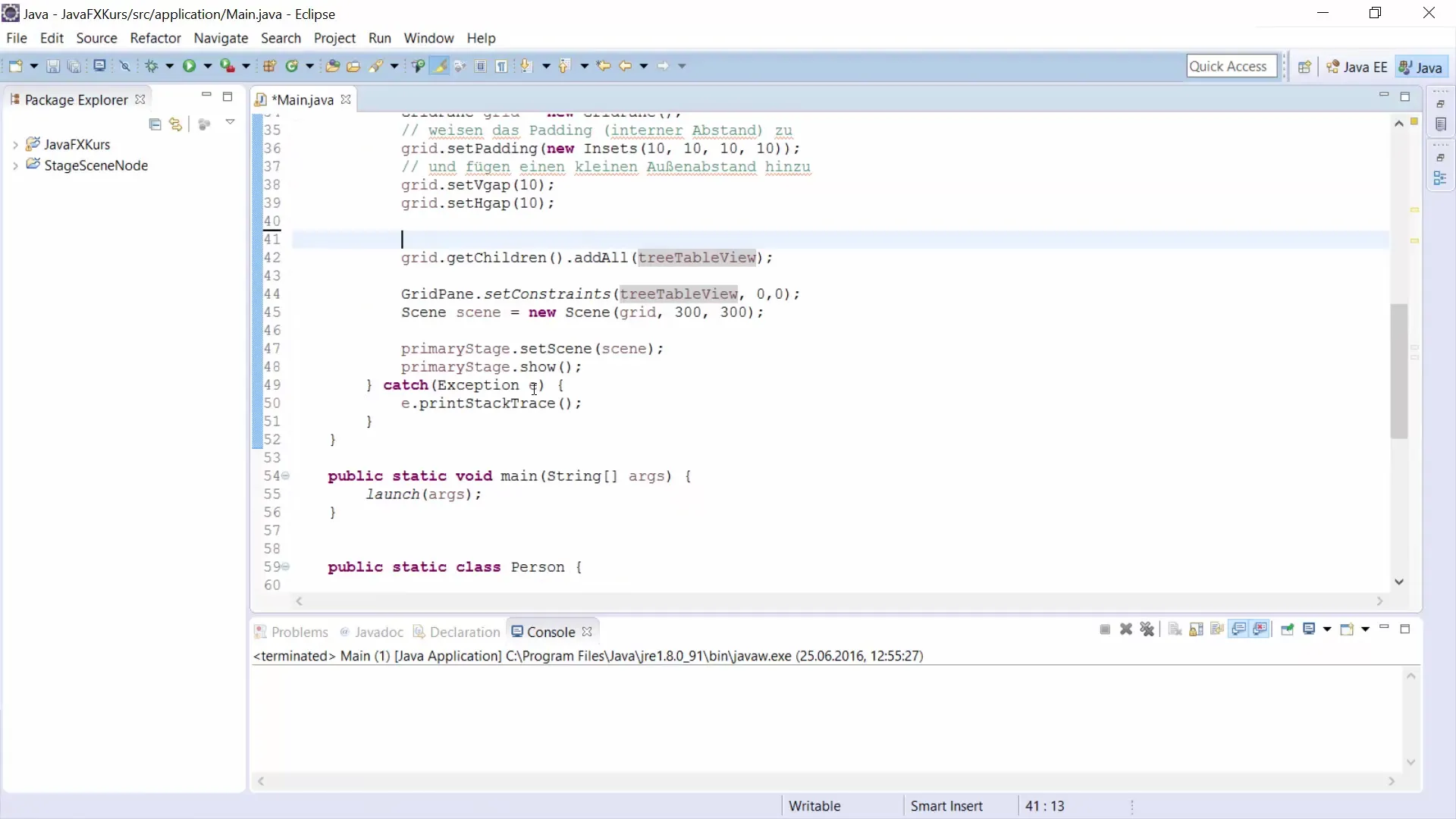
Étape 10: Charger les contenus dans le navigateur
Ensuite, vous liez le bouton à un appel de fonction qui incite la WebEngine à charger le contenu HTML de l'éditeur. Cela permet de visualiser des contenus en direct, tels qu'ils seraient affichés sur une page web.
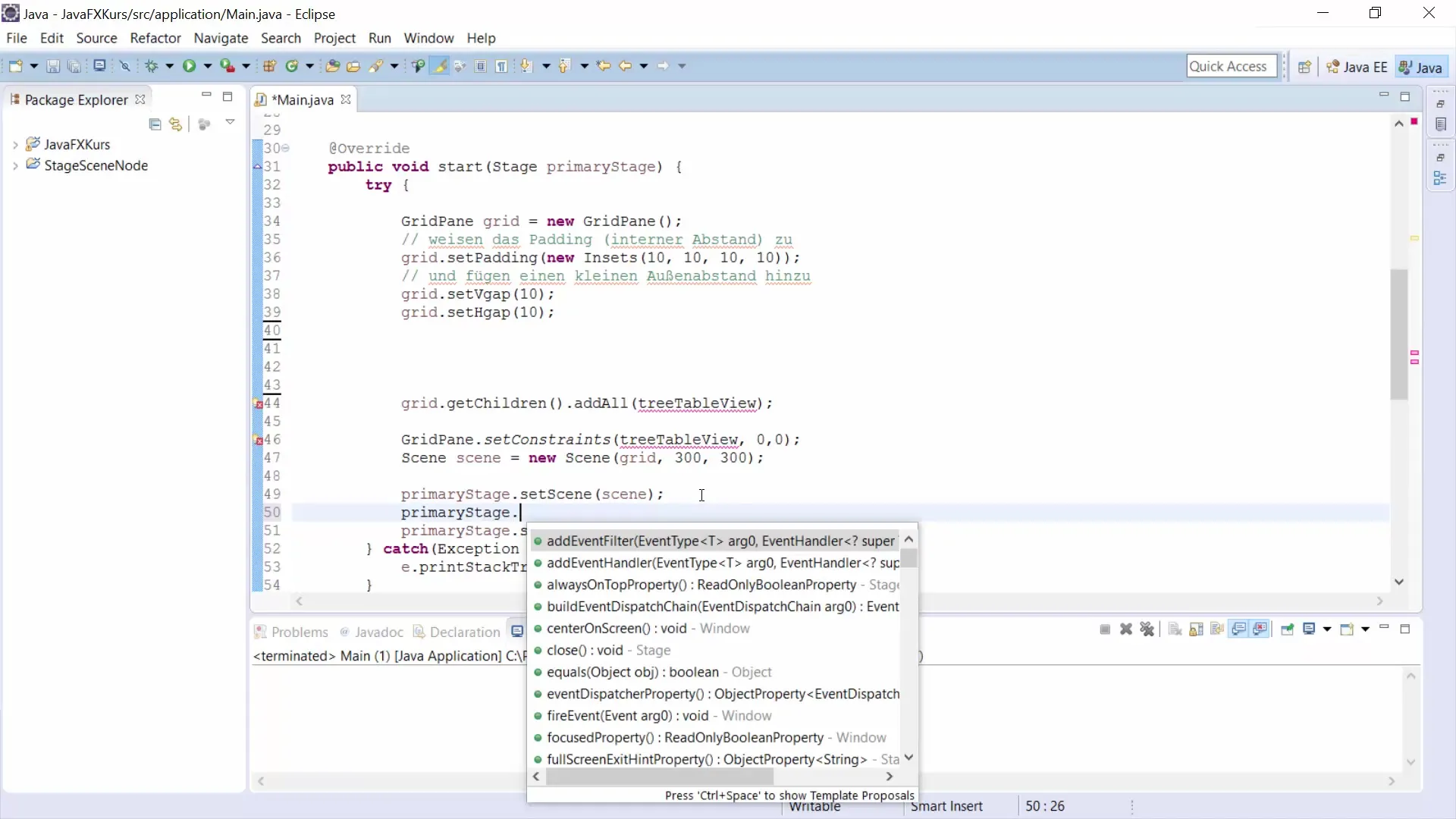
Étape 11: Test final
À la fin, effectuez un test en saisissant du texte dans l'éditeur HTML, en appliquant des formats, puis en cliquant sur votre bouton « Afficher le contenu dans le navigateur ». Vous devriez voir les résultats dans le WebView intégré ci-dessous.
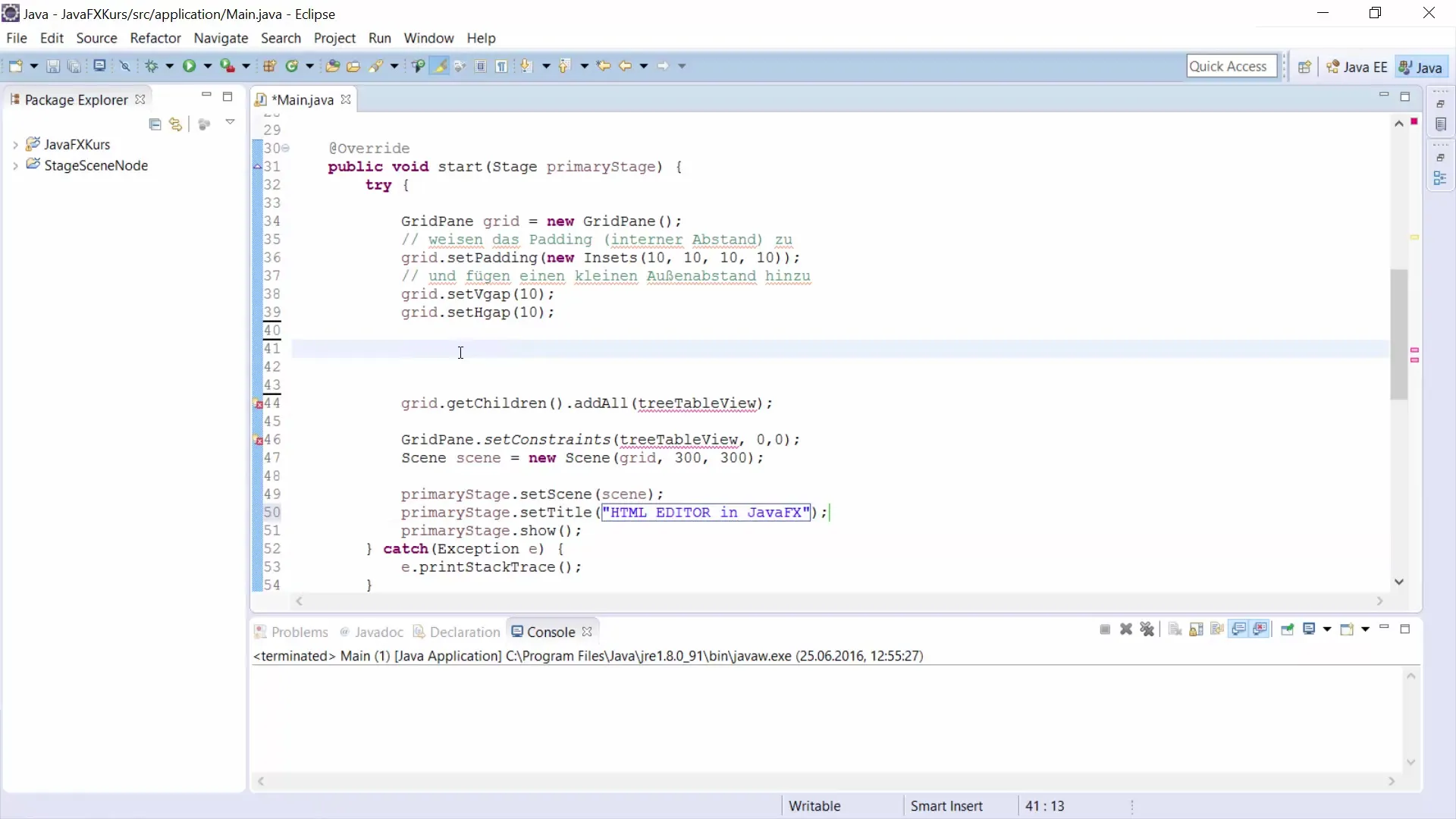
Étape 12: Affinements et test final
Ajustez les éléments de design et effectuez des tests finaux pour vous assurer que tout fonctionne comme prévu. Vérifiez en particulier la fonctionnalité du navigateur et de la génération de HTML.
Résumé – Créer un éditeur HTML pour JavaFX
Avec ce guide, vous devriez être en mesure de créer votre propre éditeur HTML en JavaFX. Vous avez couvert les bases de l'interface utilisateur et pouvez maintenant formater des textes, générer le code HTML correspondant et afficher ces contenus en direct dans le navigateur. Expérimentez avec les propriétés et étendez l'application pour répondre à vos besoins personnels.
Questions Fréquemment Posées
Qu'est-ce qu'un éditeur HTML ?Un éditeur HTML est une application logicielle qui vous permet de créer et d'éditer du code HTML.
Quelle langue est utilisée dans ce tutoriel ?Dans ce tutoriel, JavaFX est utilisé comme langage de programmation.
Puis-je utiliser l'éditeur sur d'autres plateformes ?Oui, tant qu'elles supportent la bibliothèque JavaFX, l'éditeur peut être utilisé sur différentes plateformes.
Quelles sont les composants utilisés dans l'exemple ?Les composants utilisés incluent l'éditeur HTML, TextArea, Button et WebView.
Le code source de l'éditeur HTML est-il disponible ?Le code source n'est pas fourni dans ce guide, mais vous pouvez suivre les étapes et l'implémenter vous-même.


